Google heeft onlangs de zeer coole GBoard-toetsenbordapp uitgebracht, die de zoekmogelijkheden van Google op een toetsenbord brengt. Bovendien biedt het functies zoals GIF-delen, emoji-zoeken, glijdende typen en meer. Het toetsenbord is echter alleen beschikbaar voor iPhone-gebruikers, wat nogal een verrassing is omdat we eraan gewend zijn dat Google zijn coole nieuwe aanbiedingen eerst op zijn eigen Android-platform introduceert. Deze zet heeft veel Android-gebruikers woedend gemaakt en als jij een van hen bent, hebben we goed nieuws voor je.
Hoewel Google van plan is om GBoard snel naar Android te brengen, is er een leuke toetsenbord-app genaamd Slash Keyboard (gratis) die je kunt gebruiken op Android, vergelijkbaar met GBoard. Sterker nog, we gaan door en zeggen dat het zelfs beter is dan GBoard. Laten we dus eens kijken naar de details van wat het Slash-toetsenbord beter maakt, nietwaar?
Wat maakt Slash tot een geweldig GBoard-alternatief?
Service integratie van derden
GBoard biedt geweldige Google Search-integratie, waarmee je locaties, video's van YouTube, afbeeldingen, nieuws, weerberichten, sportuitslagen en meer kunt zoeken en verzenden, rechtstreeks vanaf je toetsenbord. GBoard is cool, maar Slash-toetsenbord bevat een keur aan services van derden geïntegreerd in het toetsenbord. De services van derden die beschikbaar zijn in Slash zijn Amazon, Google Zoeken, Maps, YouTube, Twitter, Contacten, NY Times, GIF's van Giphy, Foursquare, Spotify, Apple Music en meer . Dus nadat u Slash begint te gebruiken, hoeft u niet tussen verschillende apps te schakelen om iets te delen met mensen die u aan het chatten bent.

Aangepaste koppelingen
Als u regelmatig een bepaalde zin of een bericht gebruikt, kunt u een aangepaste "slash" maken. Dit brengt een bericht beschikbaar via een tik op je toetsenbord, zodat je niet steeds opnieuw hoeft te typen. U kunt bijvoorbeeld een aangepaste slash met de naam "/ wru" maken met de snelkoppeling als "Waar ben je?". Dus wanneer je typt / wru van het toetsenbord, wordt het automatisch naar Waar ben je? Best cool, toch?

Wat Slash mist in vergelijking met GBoard?
Emoji zoeken
GBoard biedt de mogelijkheid om naar emoji's te zoeken. Ja, je hebt dat goed gehoord, je kunt een uitdrukking als "Woede" typen en je krijgt boze emoji's te zien. Helaas mist Slash deze mogelijkheid, dus als je deze functie leuk vindt, zul je moeten wachten tot GBoard op Android arriveert.
Veeg typen
Glide aka swipe aka gesture typing is nu de norm in de meeste toetsenbord-apps, dus het is geen verrassing dat GBoard packs in de functionaliteit. Slash mist echter deze functie en dat kan voor sommigen een dealbreker zijn.
Stel het Slash-toetsenbord in en gebruik het
Als je van plan bent om het Slash-toetsenbord te gebruiken, kun je dit als volgt instellen:
1. Wanneer u Slash voor het eerst opent, vraagt de app u om het toetsenbord in te schakelen . Om dit te doen, ga je naar Instellingen-> Taal en invoer en tik je op "Huidig toetsenbord" en klik je op de knop "Toetsen kiezen" . Hier, ga je gang en schakel "Android Keyboard (AOSP)" in.

Opmerking : terwijl Slash zegt, zult u het toetsenbord in de lijst vinden met de naam "% s", we vonden het als Android-toetsenbord (AOSP).
2. Nadat u Slash hebt ingeschakeld, vraagt de app u om over te schakelen van uw huidige toetsenbord naar Slash. U kunt dat doen door op de app 'de link' te klikken of door naar Instellingen-> Taal en invoer-> Huidig toetsenbord te gaan .
3. Nadat u klaar bent, wordt de app geopend en ziet u alle slashes voor verschillende services samen met uw eigen aangepaste slashes. Als u een aangepaste schuine streep wilt maken, tikt u onderaan op de knop 'Een schuine streep maken'. Je kunt zelfs een schuine streep uitschakelen door deze eenvoudigweg van de hoofdpagina van de app af te zetten. Aan de voorkant van de instellingen bevat de app de gebruikelijke toetsenbordopties zoals automatische hoofdletters, tekstcorrectie, thema enz.

Als het gaat om het gebruik van het Slash-toetsenbord, is het vrij eenvoudig. Het toetsenbord lijkt op het Google-toetsenbord, maar voegt bovenaan een snelkoppelingsbalk toe voor emoji's, GIF's, zoeken en de diensten van derden die u kiest te hebben. U kunt gewoon op een van de snelkoppelingen tikken om direct via het toetsenbord een service van een derde partij te gaan gebruiken. Je kunt zelfs een "/" typen om een lijst met alle schuine strepen te krijgen . Ook als je een YouTube-video of een plaats deelt vanuit Foursquare, zullen ze doorgaan als een link van Slash. Als u de snelkoppelingsbalk wilt aanpassen, klikt u op de knop met de drie punten aan de rechterkant.

Installeren : (gratis)
Probeer Slash Keyboard en misschien vergeet je GBoard
Als je zonder swipe-typen kunt leven, wat moeilijk is als je eraan gewend bent, dan zul je zeker genieten van het Slash-toetsenbord. In feite zou je het Slash-toetsenbord zo leuk kunnen vinden dat GBoards afwezigheid van Android je niet eens zou storen. Kortom, Slash-toetsenbord is meer dan alleen een GBoard-alternatief en we hopen zeker dat de ontwikkelaars wat aandacht schenken en functies voorzien van veegtypen om het een nog betere toetsenbord-app te maken.
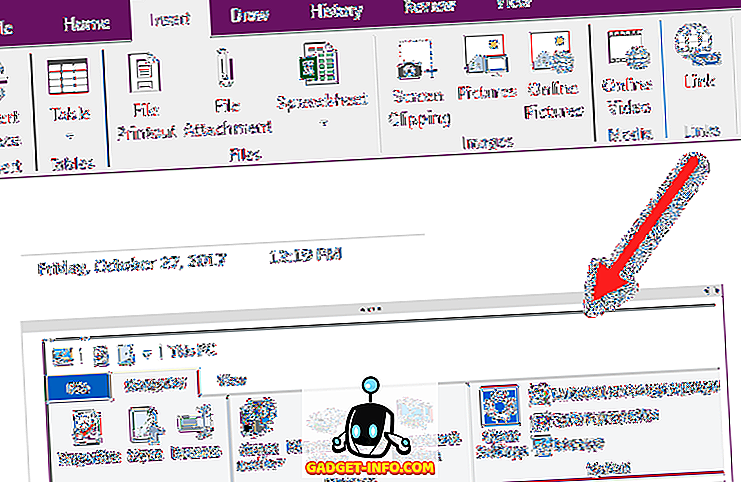
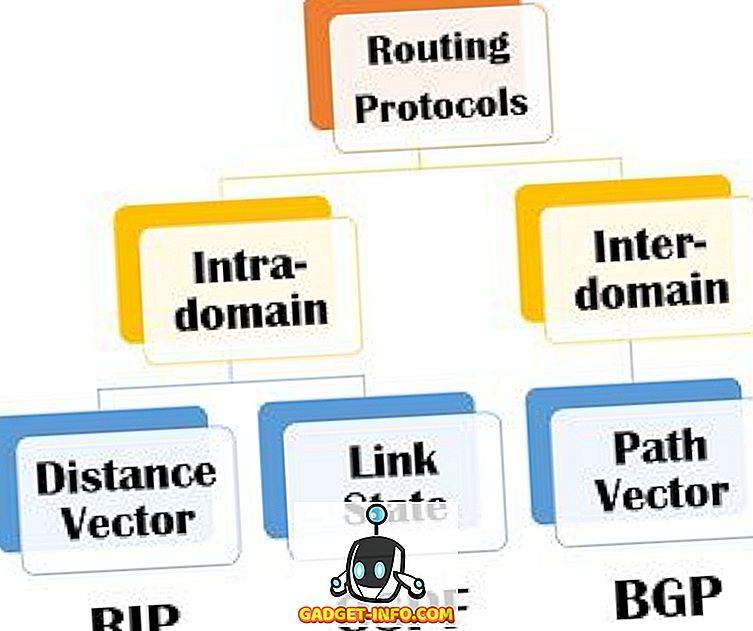





![beste galerij - Interactive Online Crossword On Tech-Biz Trivia [2]](https://gadget-info.com/img/best-gallery/586/interactive-online-crossword-tech-biz-trivia.jpg)

